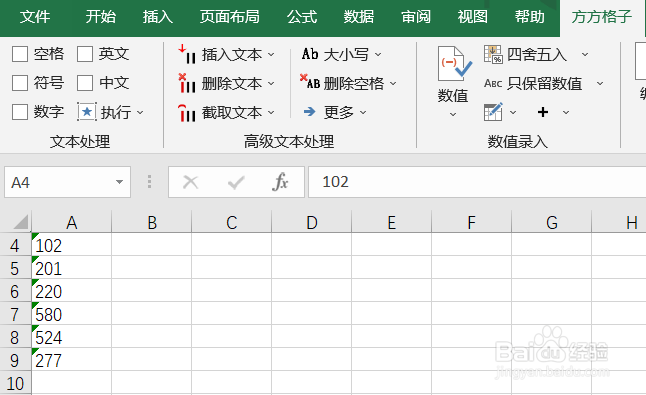1、此例中,要求我们将A4:A9的数字转化为文本型数字,我们可以这么操作。打开苇质缵爨Excel文件,点击”方方格子“选项卡。

2、选中需要处理的单元格范围,这里我选中A4:A9。
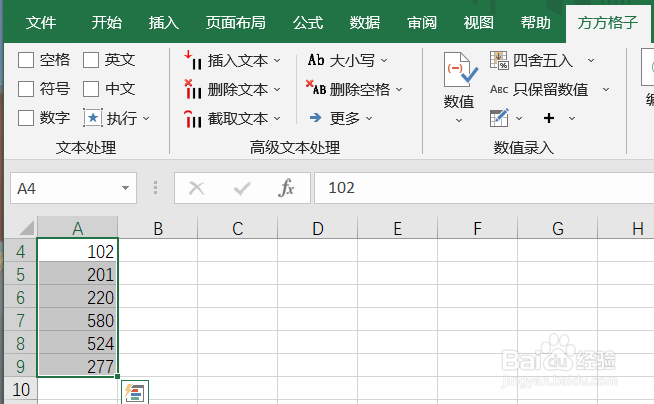
3、在数值录入模块,点击“数值”。
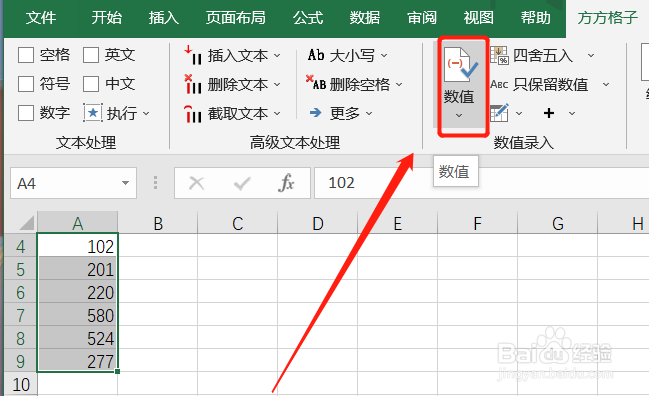
4、然后,找到“文本型数字转化”并点击。
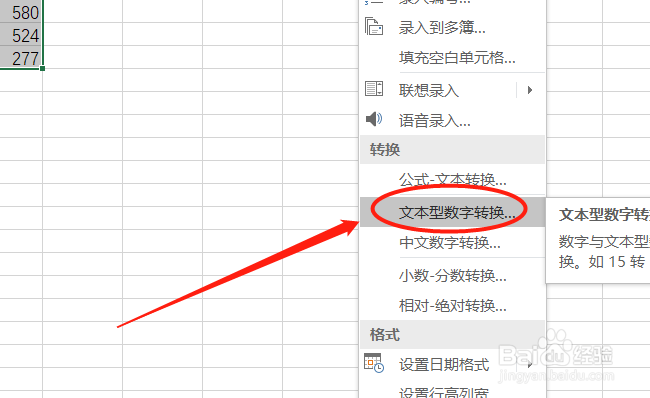
5、点击后,会出现“数字与文本型数字的转化”对话框,我们根据需要点击”数字转文本型“,然后,点击“确认”。
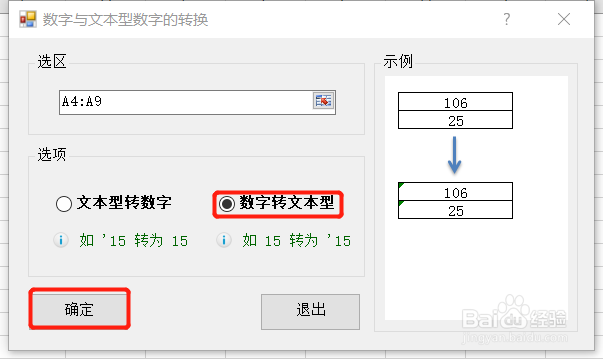
6、点击“确认”后,我们就可以看到A4:A9的数字马上转化为文本型数字了。怎么样,是否十分简单呢?快试试吧!
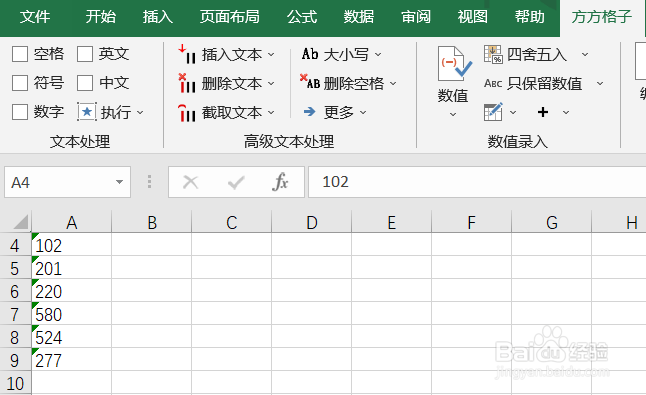
时间:2024-10-13 13:47:55
1、此例中,要求我们将A4:A9的数字转化为文本型数字,我们可以这么操作。打开苇质缵爨Excel文件,点击”方方格子“选项卡。

2、选中需要处理的单元格范围,这里我选中A4:A9。
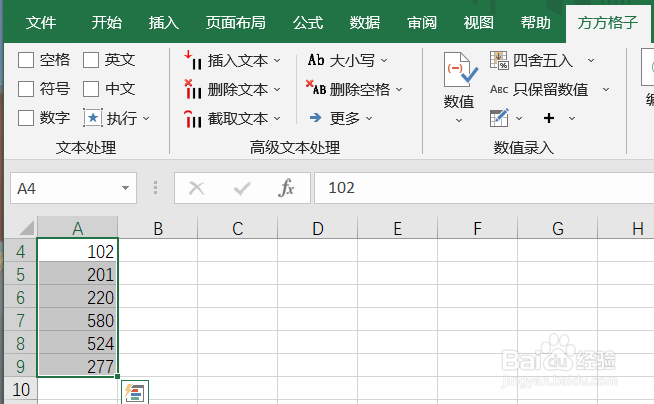
3、在数值录入模块,点击“数值”。
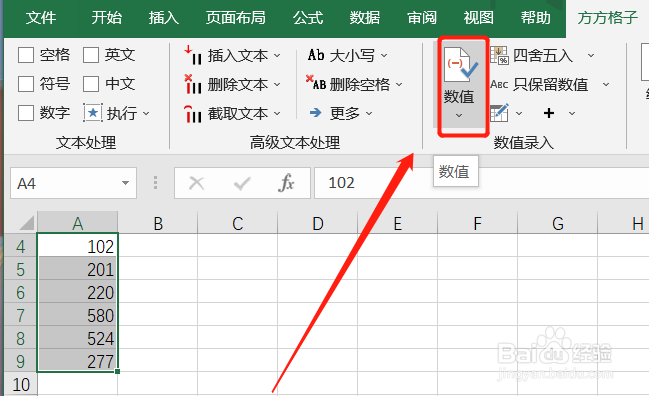
4、然后,找到“文本型数字转化”并点击。
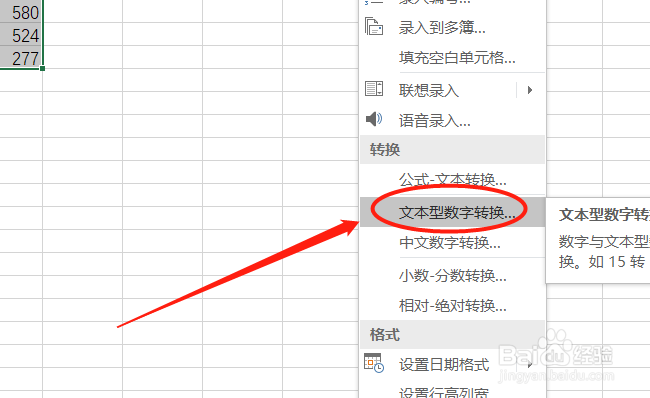
5、点击后,会出现“数字与文本型数字的转化”对话框,我们根据需要点击”数字转文本型“,然后,点击“确认”。
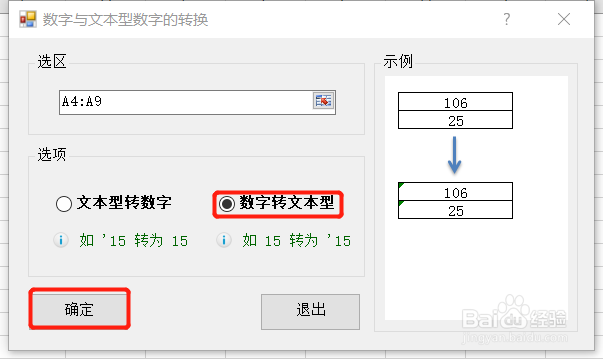
6、点击“确认”后,我们就可以看到A4:A9的数字马上转化为文本型数字了。怎么样,是否十分简单呢?快试试吧!